Loading ...
Loading ...
Loading ...
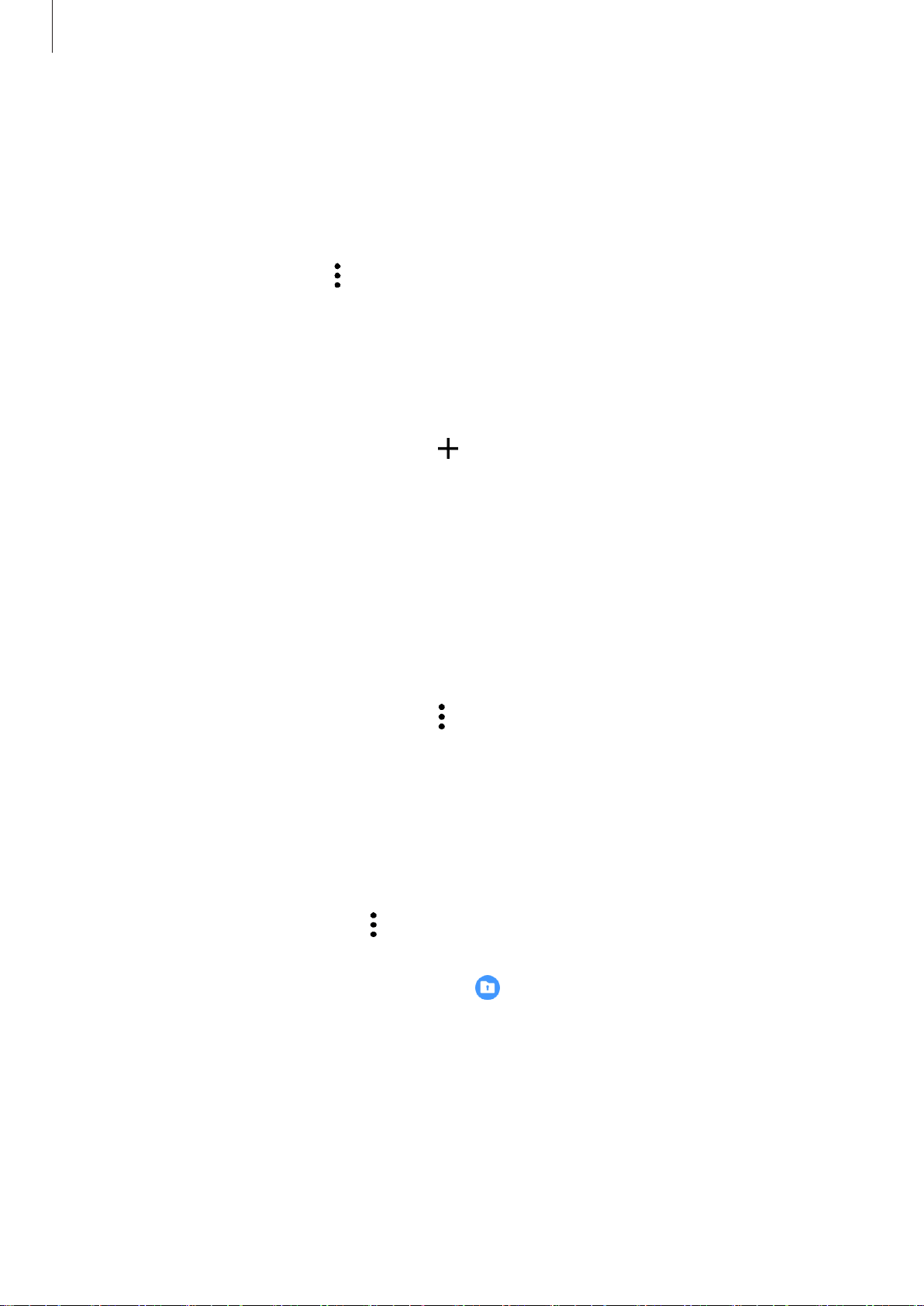
设置
139
从安全文件夹移动内容
从安全文件夹移动内容至默认存储中的相应应用程序。以下操作是从安全文件夹移动
图像到默认储存的示例。
1
启动安全文件夹应用程序,然后点击相册。
2
选择一个图像,然后点击
→
移出 安全文件夹。
所选项目将移到默认存储的相册。
添加应用程序
在安全文件夹中添加要使用的应用程序。
1
启动安全文件夹应用程序,然后点击 。
2
勾选设备上已安装的一个或多个应用程序,然后点击添加。
从安全文件夹中移除应用程序
点住要删除的应用程序,然后点击卸载。
添加账户
添加要与安全文件夹中的应用程序同步的三星和 Google 账户或其他账户。
1
启动安全文件夹应用程序,然后点击
→
设置
→
管理帐户
→
添加帐户。
2
选择账户服务。
3
按照屏幕上的提示完成账户设定。
隐藏安全文件夹
您可以在应用程序屏幕上隐藏安全文件夹快捷方式。
启动安全文件夹应用程序,点击
→
设置,然后点击在应用程序屏幕上显示图标开关
以停用。
或者,打开通知面板,向下滑动,然后点击
(安全文件夹) 以停用此功能。
如果您想再次显示安全文件夹,启动设置应用程序,点击生物识别和安全性
→
安全
文件夹,然后点击在应用程序屏幕上显示图标开关以启动。
Loading ...
Loading ...
Loading ...